Windows 10 Drucker installieren und neues Gerät hinzufügen
Um bei Windows 10 Drucker installieren zu können, benötigst du kein spezielles Vorwissen. Ob ein Tintenstrahldrucker für den privaten Gebrauch oder ein Laserdrucker im Büro, die Einrichtung läuft unter Windows 10 nach einem bestimmten Schema ab. Allerdings gibt es die typischen Fehlermeldungen: Windows 10 Drucker wird nicht gefunden oder erkannt und das Gerät reagiert nicht. […]

Um bei Windows 10 Drucker installieren zu können, benötigst du kein spezielles Vorwissen. Ob ein Tintenstrahldrucker für den privaten Gebrauch oder ein Laserdrucker im Büro, die Einrichtung läuft unter Windows 10 nach einem bestimmten Schema ab.
Allerdings gibt es die typischen Fehlermeldungen: Windows 10 Drucker wird nicht gefunden oder erkannt und das Gerät reagiert nicht. Zudem treten im kabellosen Betrieb häufig Störungen auf, falls du etwa gerade mit Microsoft Office ein wichtiges Dokument drucken möchtest.
Windows 10 Drucker hinzufügen: Bekannte Probleme gelöst!
Doch bevor wir auf einzelne Problemfälle eingehen und dir erprobte Lösungen vorstellen, hier zunächst eine Schritt-für-Schritt-Anleitung zur Einrichtung. So lassen sich bei Windows 10 Drucker installieren:
Wie installiere ich einen Drucker bei Windows 10?
- Öffne die Windows-Einstellungen über das Zahnrad-Symbol im Startmenü deines Betriebssystems oder mit Windows-Logo-Taste + I.
- Über den Menüpunkt Geräte erreichst du den Reiter Drucker & Scanner, den du auf der linken Seite findest.
- Nun klickst du auf den Befehl Drucker oder Scanner hinzufügen mit dem Plussymbol. Windows 10 sucht nun nach angeschlossenen Geräten.
- Wähle deinen Drucker aus und klicke auf Weiter. Die eigentliche Installation startet und der Drucker wird hinzugefügt.
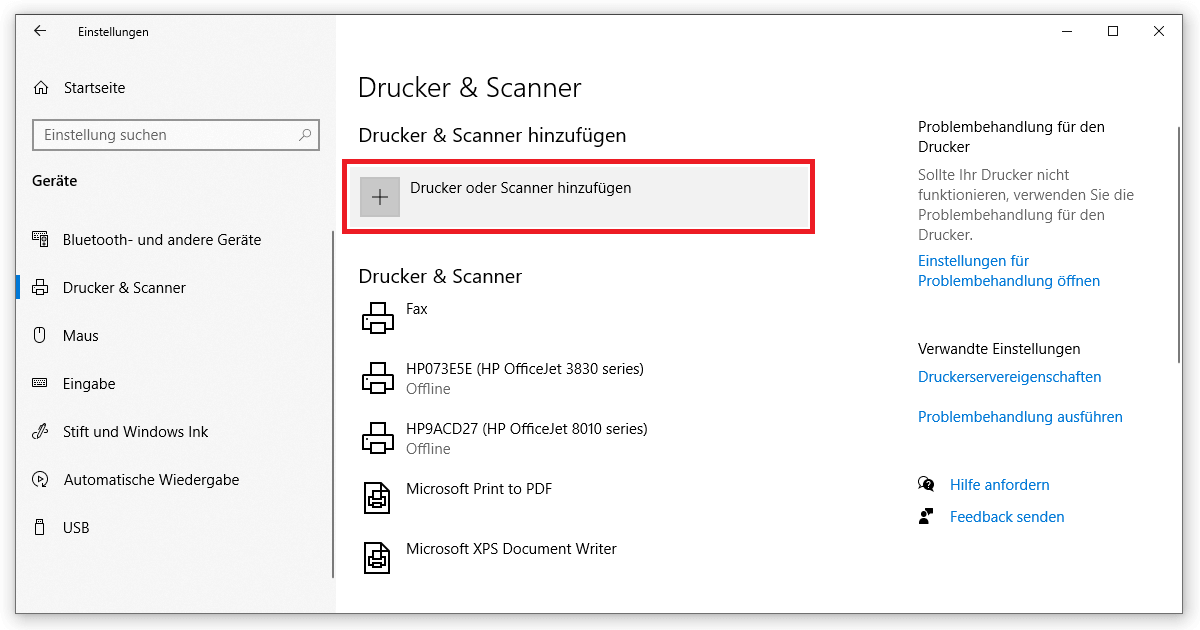
Grundsätzlich kannst du diesen Guide auch für ältere Versionen wie Windows 8 verwenden. Microsoft hat an der Systematik über die Jahre hinweg nur wenig verändert, ausser Menüpunkte umzubenennen. Du kannst also äquivalent wie bei Windows 10 Drucker hinzufügen.
Hinweis: Vor der Einrichtung Windows 10 Druckertreiber installieren!
Du solltest allerdings davon absehen, gleich bei der Installation von Windows 10 Drucker installieren zu lassen. Die Möglichkeit wird zwar prominent bei der Einführung angeboten, greift jedoch bezüglich der Treiber auf eine interne Datenbank zurück. Je nach Stand des Betriebssystems können die dort gespeicherten Daten veraltet oder unvollständig sein.
Wir raten deshalb dringend dazu, den Assistenten beim Start von Windows komplett abzuschliessen, bevor du den Drucker freigibst. Erst wenn du normal auf deinem PC arbeiten kannst, solltest du bei Windows 10 Drucker installieren. Dazu kümmerst du dich zunächst um den Treiber. Auf der Herstellerseite, die du über die Typbezeichnung oder Seriennummer im Internet findest, wird dir im Regelfall geholfen.
Für Drucker der Marke HP wirst du zum Beispiel auf dieser Seite fündig:
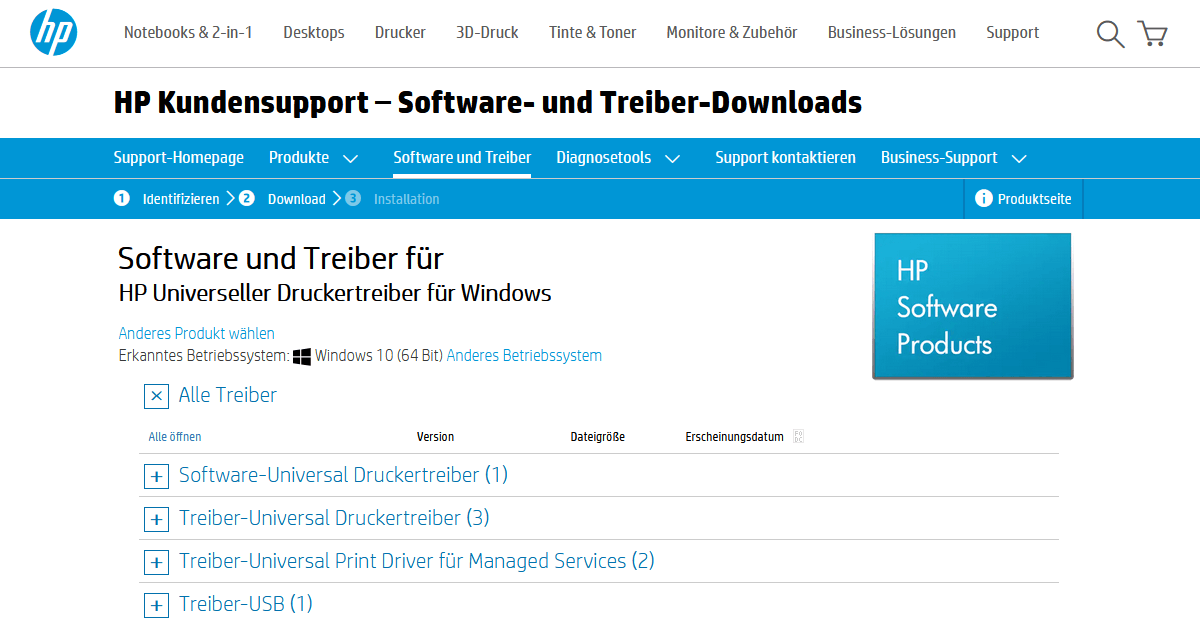
Bei älteren Geräten existiert oftmals auch noch eine CD mit essenzieller Software, die ebenfalls Treiber enthält. Auf die Datenbank von Windows solltest du nur bei Komplikationen zugreifen, auf die wir nachfolgend im Detail eingehen. Denn manchmal fehlen gewisse Einstellungen, damit du unter Windows 10 Drucker hinzufügen kannst.
1. Problemfall bei Windows 10: Drucker wird nicht erkannt
Besonders bei alten Geräten hilft die Treiberdatenbank von Microsoft eben doch, Dateien zu finden, die vom Hersteller längst nicht mehr unterstützt werden. Schliesslich liegt es in den meisten Fällen an fehlenden Treibern, wenn der Drucker nicht erkannt wird. So gehst du vor, um dennoch unter Windows 10 Drucker installieren zu können:
- Wechsele erneut über das Zahnrad-Symbol im Startmenü oder Windows-Logo-Taste + I in die Einstellungen. Dort gehst du wieder über Geräte auf Drucker & Scanner.
- Starte wie in der obigen Installationsanleitung beschrieben den Befehl Drucker oder Scanner hinzufügen. Nachdem der Suchlauf keine Ergebnisse zeigt, klickst du auf Der gewünschte Drucker ist nicht aufgelistet.
- Hier bieten sich mehrere Optionen. Für gewöhnlich führt bei alter Hardware der erste Punkt Mein Drucker ist etwas älter zum Ziel.
- Alternativ kannst du über die letzte Möglichkeit Lokalen Drucker oder Netzwerkdrucker mit manuellen Einstellungen hinzufügen direkt deinen Anschluss wählen. In der Regel solltest du den Druckeranschluss LPT1 verwenden.
- Im letzten Schritt klickst du auf Windows Update und suchst das Modell deines Druckers aus einer Liste heraus. Treiber auswählen und schon kannst du unter Windows 10 Drucker installieren.
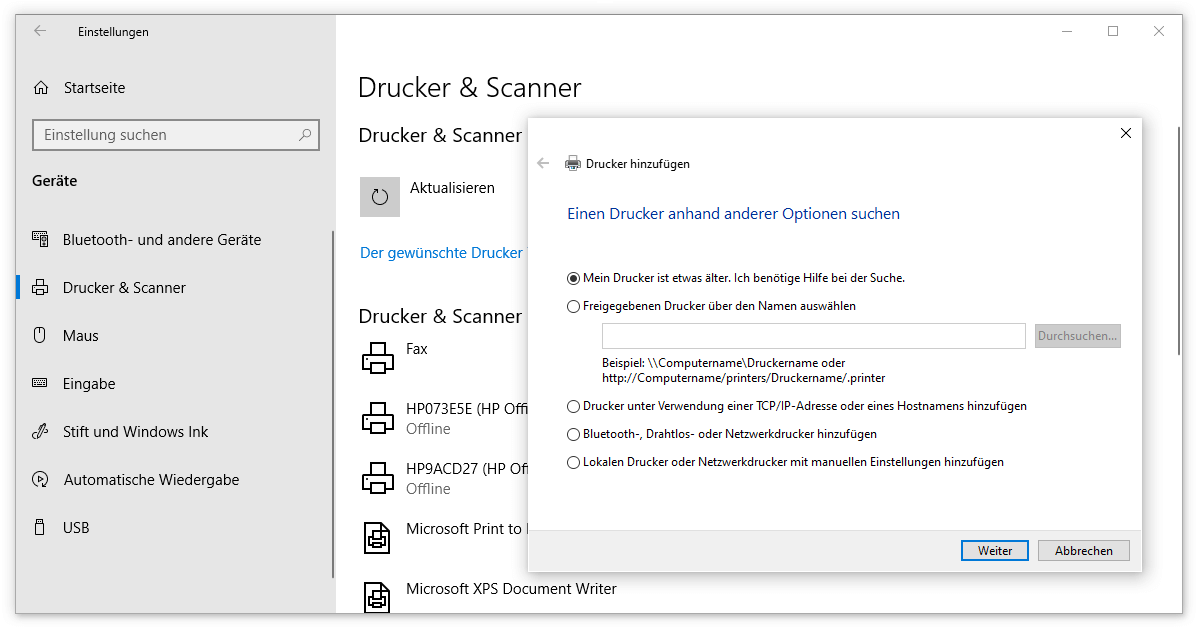
Wird dein Drucker nicht aufgelistet, besteht noch eine Chance, einen artverwandten Treiber zu probieren. Das Handbuch deines Geräts sollte unter den allgemeinen Informationen die Druckersprache listen – von PCL1 bis PCL6. Versuche einfach, ob Treiber mit dem gleichen Hintergrund funktionieren.
2. Problemfall bei Windows 10: WLAN funktioniert nicht
Selbst bei modernen Geräten fällt das WLAN regelmässig aus – ein Problem, wenn du bei Windows 10 Drucker hinzufügen willst. In diesem Fall solltest du im ersten Schritt wieder versuchen, die Treiber zu aktualisieren und eine Testseite auszudrucken. Generell hilft ausserdem ein Neustart deines Routers oder eine Überprüfung der damit verbundenen Zugangs-Beschränkungen. Alles Weitere findest du in unserem Guide zur Einrichtung einer Arbeitsgruppe.
Alternativ öffnest du (wie im ersten Problemfall beschrieben) die Einstellungen der Geräte, damit du unter Windows 10 Drucker installieren kannst. Nach Klick auf Der gewünschte Drucker ist nicht aufgelistet entscheidest du dich an dieser Stelle für den Punkt Drucker unter Verwendung einer TCP/IP-Adresse hinzufügen. Dann trägst du die Adresse deines Druckers manuell ein und die WLAN-Verbindung sollte bestehen.
3. Problemfall bei Windows 10: Wechsel des Standarddruckers
Dank der Langlebigkeit vieler Computer sammeln sich unter Geräte nicht selten verschiedene, zum Teil bereits ersetzte Drucker an. Vielleicht setzt du auch grundsätzlich mehrere Maschinen gleichzeitig ein. Da stört es enorm, wenn das falsche Modell als Standard hinterlegt wurde oder Windows diesbezüglich automatisch Anpassungen vornimmt.
Windows 10 Drucker installieren hängt eng mit dieser Auswahl zusammen. Deshalb geh am besten wieder (wie oben beschrieben) in den Windows-Einstellungen auf Drucker & Scanner. Aus der Liste an Geräten wählst du deinen Favoriten aus und klickst auf Verwalten. Danach präsentiert sich die Option Als Standard. Dieser Button erscheint jedoch nur, wenn du im vorherigen Menü den Haken bei Windows verwaltet Standarddrucker entfernst.
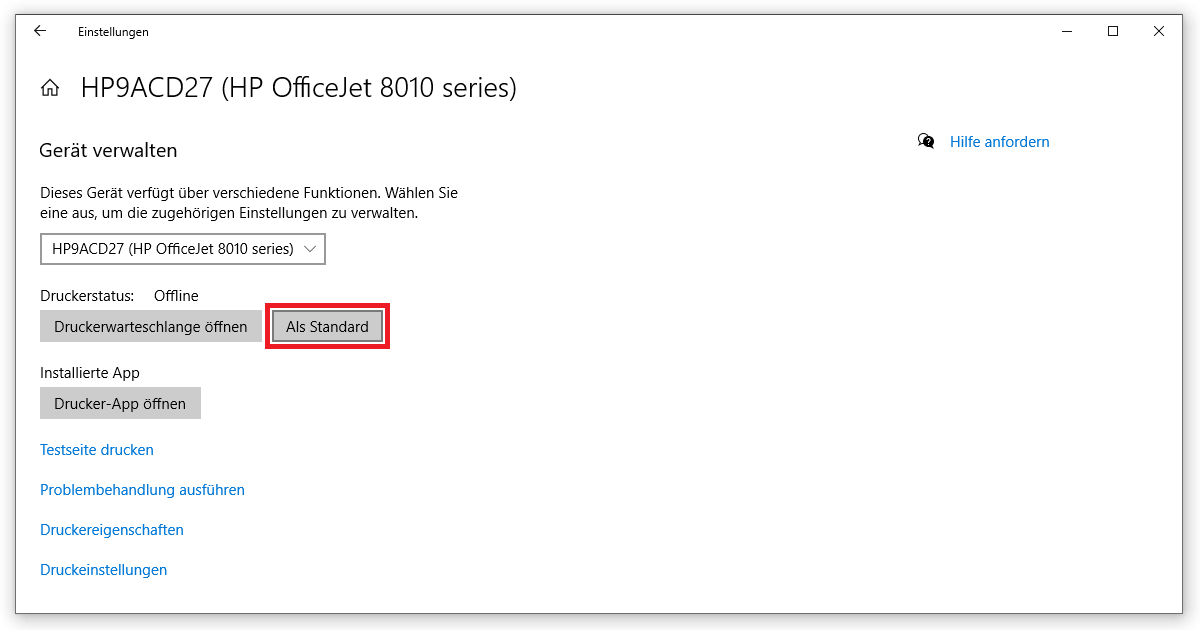
Jetzt weisst du, wie du bei Windows 10 Drucker hinzufügen kannst. Falls dich noch andere Probleme am Computer plagen, stöbere einfach ein wenig in unserem Blog. Hier lernst du zum Beispiel, wie du in wenigen Sekunden Bluetooth aktivieren oder dein WLAN Passwort auslesen kannst.


















